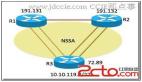前文,有帮助大家了解额了无线设备安装的具体详细过程。那么,因种种原因,这些无线设备会出现不正常情况,这也是在所难免。故,此文,罗列了几种应对这些情况的方法。
无线路由器、AP网络不正常解决方法
一个无线路由器,无线AP理论上能连接254台电脑,因为设置了不同的SSID(也可设置WEP密码),所以你也不必担心其它不知名的用户接入你的网络。关键点是,如果安装好后发现网络连接不正常,你可以:
无线设备排障之道 ①测试信号强度。
如果你能够从有线客户端Ping通接入点但是从无线客户端却不行的话,接入点可能有问题。你可利用无线AP程序提供的测量信号强度的功能检查一下信号强度,如太弱则可能该无线AP出现了质量问题。如果是信号状态差造成的(信号状态可以用Windows XP的“无线网络连接”或“无线接入点”的附带软件进行检测)。
使用Windows XP时,只要点击任务栏中网络连接图标,就会显示出显示连接状态的窗口。如果显示有4根或5根绿线还可以,如果只有1、2根,就可断定信号状态不好,则可调整AP和无线网卡的摆放位置及天线角度,以达到最佳信号强度。
无线设备排障之道 ②尝试改变信道。
如果你突然发现你的无线AP信号微弱,而你却没有做任何物理上的改动。可尝试改变接入点和一个无线用户的信道或可以尝试添加外置天线等方法,看看这是否能增强信号。因为一些新型无线电话(或微波炉等)也运行在2.4GHz频率上(使用802.11b无线网络相同频率),这可能会干扰你的无线网络。
无线设备排障之道 ③检查SSID配置。
在你加入其它无线网络时一定不要忘记更改SSID(Service Set Identifier)配置,如果SSID配置不正确,你就不能够Ping通接入点,也就不能连通网络。
无线设备排障之道 ④检查WEP密钥。
很多无线网络配置问题都和WEP协议有关,解决WEP问题需要特别仔细。此外,要WEP起作用,接入点和客户端的配置都要正确。有些客户端的配置看起来毫无问题,但就是不能够使用WEP和接入点进行通信,在这样的情况下,可重启接入点,恢复缺省值,然后重新进行WEP配置,然后WEP就可以使用了。
无线设备排障之道 ⑤用鼠标右键点击任务栏中的无线网络图标。
在下一级菜单上选择“查看可用的无线网络”命令,你将会看到无线网络连接对话窗口。该对话窗口显示了任何在你现在的信道上,而你没有连接的无线网络的SSID。如果你的无线网络的名字出现在这个列表里,你就没有连接到网络上,如果你的连接是好的话,那你的配置就可能存在问题。此外,需要正确输入WEP密码(如果有的话),否则你也不能连接到那个无线网络中去。